4 월 업데이트 2024: 우리의 최적화 도구를 사용하여 오류 메시지를 받지 않고 시스템 속도를 늦추십시오. 지금 다운로드 이 링크
- 다운로드 및 설치 여기에 수리 도구.
- 컴퓨터를 스캔하도록 합니다.
- 그러면 도구가 컴퓨터 수리.
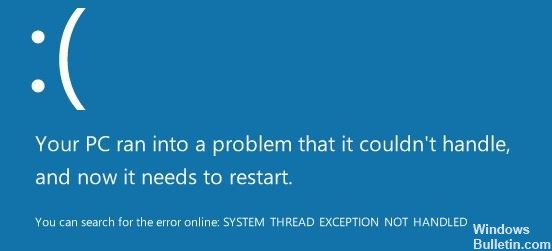
SYSTEM THREAD EXCEPTION NOT HANDLED는 대부분 오래되거나 호환되지 않는 드라이버로 인해 발생하는 일반적인 Windows 10 오류입니다.
여러 드라이버가 문제의 원인이 될 수 있고 때때로 컴퓨터가 모든 드라이버를 인식하지 못하기 때문에 다른 BSOD보다 이 문제를 해결하는 것이 더 어렵습니다. 따라서 이 오류를 수정하는 첫 번째 단계는 문제를 일으키는 정확한 드라이버를 찾는 것입니다.
이 글에서는 이 코드가 무엇을 의미하는지, 언제 발생하는지, 왜 발생하는지 살펴보고 문제를 해결하는 효과적인 방법을 제시합니다.
SYSTEM THREAD EXCEPTION NOT HANDLED 오류의 원인은 무엇입니까?

- "SYSTEM_THREAD_EXCEPTION_NOT_HANDLED” 오류는 컴퓨터를 종료하거나 재부팅한 후 컴퓨터를 시작할 때 주로 발생합니다. 그러나 산발적으로 발생할 수 있으며 특정 그래픽 드라이버가 필요한 프로그램을 사용자가 실행할 때 발생하는 것으로 알려져 있습니다.
- 이 오류는 컴퓨터에 오래되거나 손상되었거나 단순히 불량인 호환되지 않는 드라이버(대부분 그래픽 드라이버)가 설치되어 있을 때 발생합니다. 그래픽 드라이버는 맬웨어에 의해 손상될 수 있으며 잘못 설치될 수도 있습니다. 이것이 Windows 10에 "system_thread_exception_not_handled" 메시지가 나타나는 또 다른 이유입니다.
SYSTEM THREAD EXCEPTION NOT HANDLED 문제를 해결하는 방법은 무엇입니까?
2024년 XNUMX월 업데이트:
이제 이 도구를 사용하여 파일 손실 및 맬웨어로부터 보호하는 등 PC 문제를 방지할 수 있습니다. 또한 최대 성능을 위해 컴퓨터를 최적화하는 좋은 방법입니다. 이 프로그램은 Windows 시스템에서 발생할 수 있는 일반적인 오류를 쉽게 수정합니다. 손끝에 완벽한 솔루션이 있으면 몇 시간 동안 문제를 해결할 필요가 없습니다.
- 1 단계 : PC 수리 및 최적화 도구 다운로드 (Windows 10, 8, 7, XP, Vista - Microsoft Gold 인증).
- 2 단계 : "스캔 시작"PC 문제를 일으킬 수있는 Windows 레지스트리 문제를 찾으십시오.
- 3 단계 : "모두 고쳐주세요"모든 문제를 해결합니다.
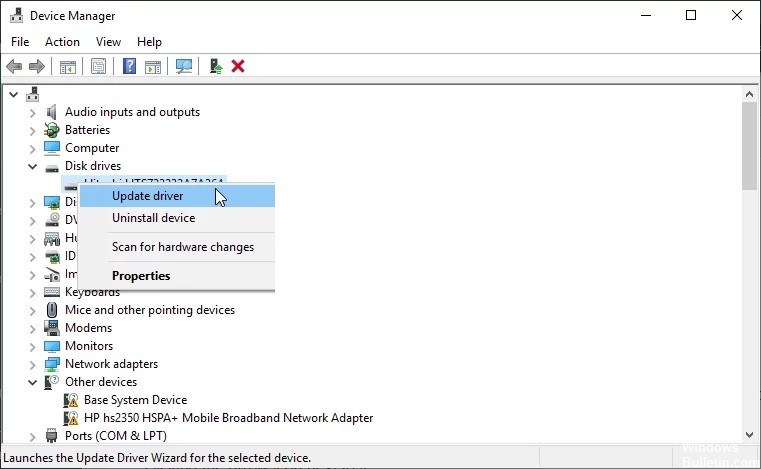
드라이버 업데이트, 재설정 또는 재설치
- "Windows + X" 키를 누릅니다.
- 팝업 메뉴에서 "장치 관리자"를 선택합니다.
- 드라이버 업데이트, 재설정 또는 재설치(특히 비디오 카드, 네트워크 카드, 사운드 카드 등의 드라이버)
드라이버 업데이트:
- 디렉터리를 확장하고 드라이버를 마우스 오른쪽 버튼으로 클릭하여 드라이버 업데이트를 선택합니다.
- 팝업 창에서 자동으로 드라이버 소프트웨어 업데이트 확인을 선택합니다.
드라이버 재설정:
- 디렉터리를 확장하고 드라이버를 마우스 오른쪽 버튼으로 클릭하여 속성을 선택합니다.
- 드라이버 탭으로 이동하여 드라이버 재설정을 클릭합니다.
- 이유를 선택하고 예를 클릭합니다.
드라이버 재설치:
- 먼저 장치를 제거합니다.
- 장치 제조업체의 웹 사이트에서 드라이버를 찾고 지침에 따라 설치하십시오.
펌웨어 업데이트
- "Windows + R" 키를 누릅니다.
- 시작 창에 "msconfig"를 입력하고 "확인"을 클릭하여 시스템 구성을 엽니다.
- 도구로 전환합니다.
- "시스템 정보"를 강조 표시하고 "시작"을 누릅니다.
- 그런 다음 BIOS 버전/날짜를 기억하십시오.
- 제조업체 웹 사이트에서 올바른 새 버전의 BIOS를 다운로드합니다.
- 새 BIOS 버전이 있는 USB 플래시 드라이브를 삽입하고 BIOS를 열어 펌웨어를 업데이트합니다.
시스템 파일 복원
Windows 10의 "시스템 스트림 예외가 처리되지 않음" 오류는 손상된 시스템 파일로 인해 발생할 수 있습니다. SFC 및 DISM 프로그램을 실행하여 복구할 수 있습니다. 이 방법은 컴퓨터가 안전 모드로 부팅할 수 있는지 여부에 적용됩니다.
SFC에 대한 지침:
1.) 관리자로 명령 프롬프트를 엽니다.
안전 모드:
- Windows 검색 창에 "명령 프롬프트"를 입력하십시오.
- 명령 프롬프트 아이콘을 마우스 오른쪽 버튼으로 클릭하고 "관리자 권한으로 실행"을 선택합니다.
컴퓨터가 시작되지 않는 경우:
- 문제 해결 -> 고급 옵션 -> 명령 프롬프트로 이동합니다.
2.) "sfc /scannow"를 입력하고 Enter 키를 누릅니다.
3.) 그런 다음 프로세스가 완료될 때까지 기다립니다.
DISM 지침:
- 명령 프롬프트를 열고 관리자로 실행하십시오.
- 다음 명령을 하나씩 입력하십시오.
- exe /온라인 /Cleanup-image /Scanhealth
- exe / Online / Cleanup-Image / Restorehealth
전문가 팁 : 이 복구 도구는 리포지토리를 검색하고 이러한 방법이 효과가 없는 경우 손상되거나 누락된 파일을 교체합니다. 문제가 시스템 손상으로 인한 대부분의 경우에 잘 작동합니다. 또한 이 도구는 시스템을 최적화하여 성능을 최대화합니다. 그것은에 의해 다운로드 할 수 있습니다 여기를 클릭
자주하는 질문
시스템 스레드 예외가 처리되지 않음이라는 문구는 무엇을 의미합니까?
SYSTEM THREAD EXCEPTION NOT HANDLED는 중요한 Windows 서비스를 실행하는 프로세스의 스레드가 오작동할 때 죽음의 블루 스크린(BSOD)에 나타나는 오류입니다. 오래되거나 손상되었거나 호환되지 않는 드라이버로 인해 이 블루 스크린이 발생할 수 있습니다.
RAM으로 인해 처리되지 않은 시스템 스레드 예외가 발생할 수 있습니까?
때때로 시스템 스레드 예외 처리되지 않음 오류는 메모리 손상으로 인해 발생합니다. 이 문제를 해결하려면 Windows 또는 안전 모드로 들어가 RAM을 확인해야 합니다. 결과가 맞다면 메모리 뱅크가 제대로 삽입되었는지 확인해야 합니다.
원시 시스템 스레드 예외를 수정하는 방법은 무엇입니까?
- 안전 모드로 부팅하십시오.
- 어떤 운전자가 책임이 있는지 확인합니다.
- 드라이버를 취소하거나 업데이트하십시오.
- 결함이 있는 파일의 이름을 바꿉니다.
- SFC 및 DISM을 사용하여 시스템 파일을 복원합니다.
- 시스템 복원을 사용하여 컴퓨터를 복원하십시오.
Windows 10에서 모든 드라이버를 어떻게 업데이트합니까?
- 작업 표시줄의 검색 표시줄에 장치 관리자를 입력한 다음 장치 관리자를 선택합니다.
- 범주를 선택하여 장치 이름을 확인한 다음 업데이트하려는 장치를 마우스 오른쪽 버튼으로 클릭(또는 누르고 있음)합니다.
- 드라이버 소프트웨어 업데이트 자동 확인을 선택합니다.
- 드라이버 업데이트를 선택합니다.


